Die neuesten iPhones 12 sind bis auf das iPhone 12 mini noch einmal gewachsen. Wer sich für den Kauf eines iPhone 12 oder 12 Pro entscheidet, darf sich über ein 6.1 Zoll großes Display freuen, das größte iPhone 12 Pro Max kommt auf satte 6.7 Zoll. Das ist ein wirklich riesiger Arbeitsbereich, worüber sollen wir lügen? Die meisten von uns können nicht einmal den oberen Bildschirmrand dieser Apple-Telefone erreichen, wenn sie sie mit einer Hand bedienen. Allerdings haben die Apple-Ingenieure auch daran gedacht, sodass iOS seit langem über eine Reach-Funktion verfügt, mit der Sie den oberen Bildschirmrand in die untere Hälfte verschieben können, damit Sie ihn erreichen können. Wenn Sie erfahren möchten, wie Sie diese Funktion einrichten und aktivieren, dann lesen Sie weiter.
Es könnte sein interessiert dich

So aktivieren Sie Reach auf dem iPhone 12
Wenn Sie die Reach-Funktion auf Ihrem iPhone 12 aktivieren möchten, ist das nicht schwierig. Gehen Sie wie folgt vor:
- Gehen Sie auf Ihrem iPhone zur nativen App Einstellungen.
- Sobald Sie dies getan haben, bewegen Sie ein Stück unten, Klicken Sie dort dann auf das Kästchen Offenlegung.
- Suchen Sie dann die Zeile in diesem Einstellungsabschnitt und klicken Sie darauf Berühren.
- Hier muss man einfach helfen Schalter Funktion Sie haben die Reichweite aktiviert.
Somit kann auf die oben beschriebene Weise die Reach-Funktion aktiviert werden, dank derer Sie den oberen Teil des Bildschirms problemlos in den unteren verschieben können. Aber die meisten von Ihnen haben keine Ahnung, wie man die Funktion nutzt. Generell gibt es zwei Optionen – eine ist nativ, die andere muss nachträglich eingestellt werden. Nachfolgend finden Sie beide Vorgehensweisen:
Gestenaktivierung
Sie können die Range-Funktion nativ, ohne weitere Einstellungen, per Geste aktivieren. Alles, was Sie tun müssen, ist, Ihren Finger etwas über den unteren Rand des Displays zu legen und dann mit dem Finger nach unten zum Rand des Displays zu streichen. Dadurch wird der obere Bildschirmrand nach unten verschoben. Die Reichweite wird dann nach einigen Sekunden automatisch deaktiviert, oder tippen Sie einfach auf den Pfeil in der Mitte des Bildschirms, um den Modus abzubrechen.

Aktivierung durch Doppeltippen auf die Rückseite
In iOS 14 haben wir eine Funktion erhalten, mit der Sie das iPhone 8 und höher steuern können, indem Sie auf die Rückseite tippen. Mithilfe dieser Funktion können Sie auch die Reichweitenfunktion aktivieren. Um diese Option einzustellen, gehen Sie wie folgt vor:
- Gehen Sie auf Ihrem iPhone 8 und höher zunächst zur nativen App Einstellungen.
- Dann steigen Sie hier aus unten und klicken Sie auf das Kästchen Offenlegung.
- Gehen Sie in diesem Abschnitt nach unten unten und klicken Sie auf die Option Berühren.
- Jetzt müssen Sie hinabsteigen den ganzen Weg hinunter wohin du ziehst Tippen Sie auf die Rückseite.
- Wählen Sie auf dem nächsten Bildschirm eine der beiden Optionen aus Doppeltippen, oder Dreifachtippen (abhängig davon, wann der Bereich aktiviert werden soll).
- Schließlich müssen Sie nur noch in der Kategorie sein System habe die Option angekreuzt Reichweite.






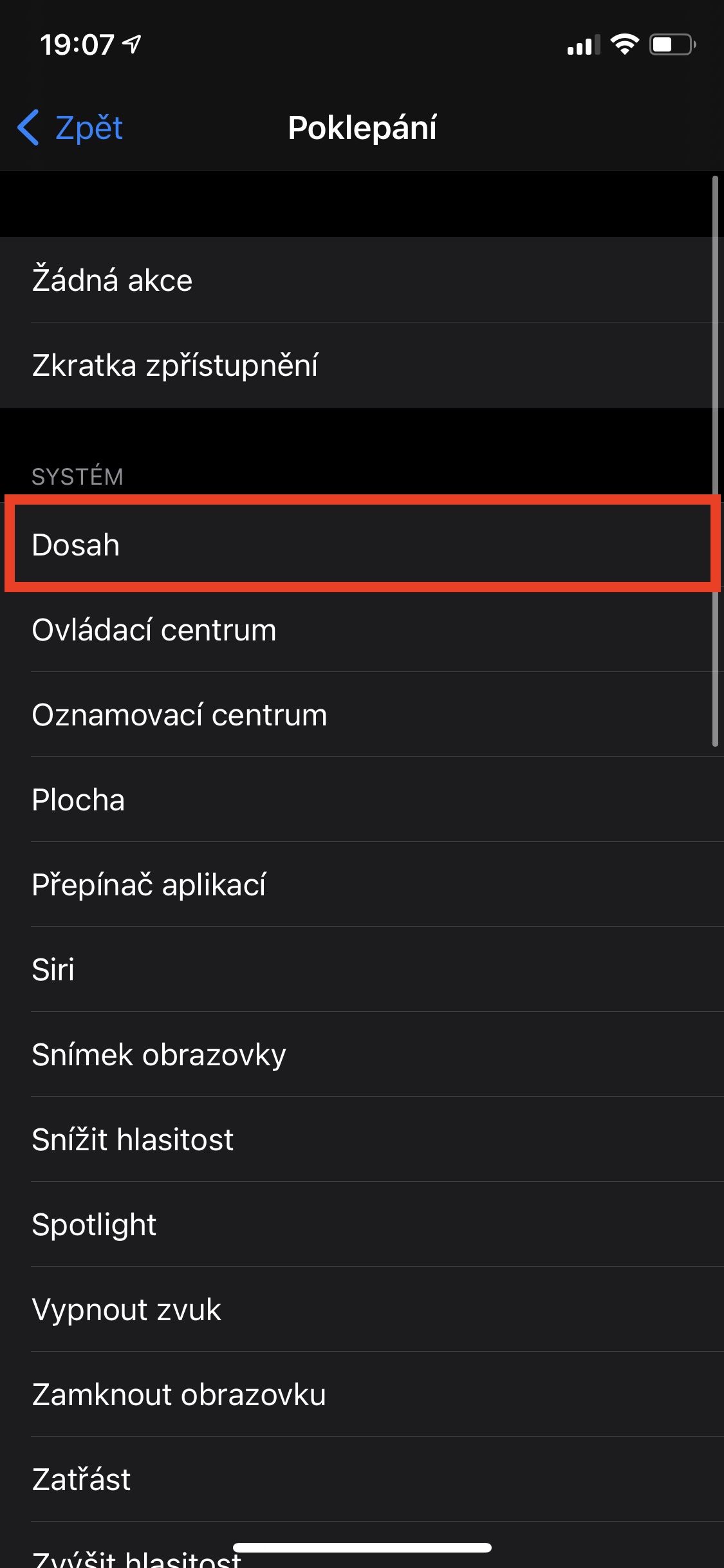
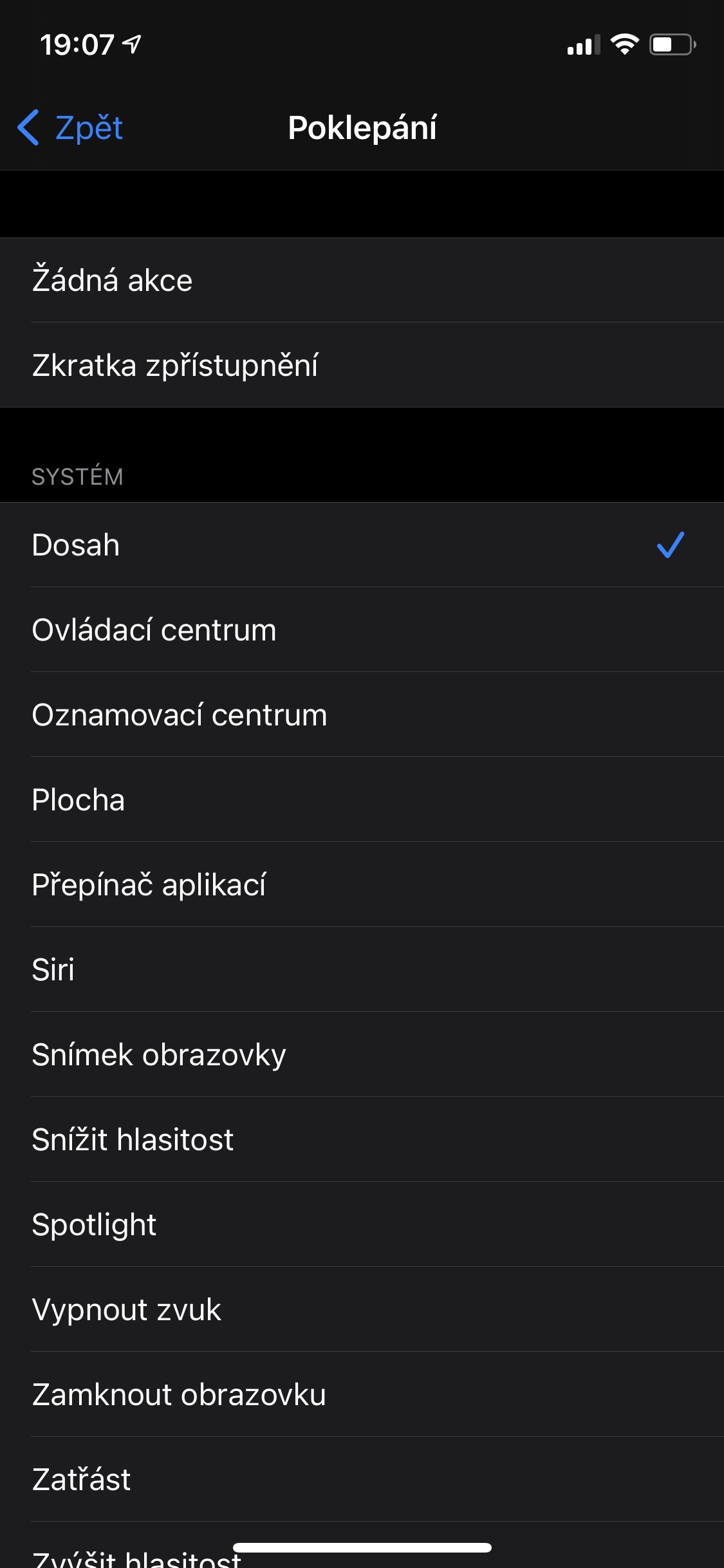
Ich werde (noch einmal) eine andere Frage stellen. Wo hört der Shop auf, die Datenübertragung über den Hotspot zu stören? Es ist verrückt, dass es keine Parallelen gibt! Ich hatte keine Ahnung, dass ich so weit gehen könnte, als ich nach einer Stunde, in der ich herausgefunden hatte, warum VPNs nicht über den Hotspot meines neuen Telefons laufen, herausfand, dass die Schlampe sie blockiert, weil irgendein Idiot das dachte wahrscheinlich dumm und ich weiß nicht, was ich tue. Ich kann mir ein Leben mit dieser Belastung nicht vorstellen. Solche Eingriffe sind mir nirgendwo begegnet und ich habe seit den 90er Jahren alle mobilen Plattformen durchlaufen (und davon gab es viele).